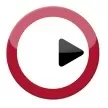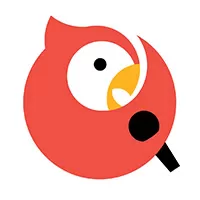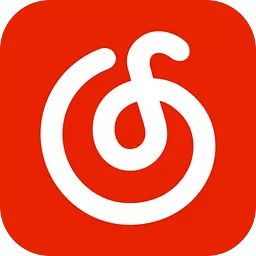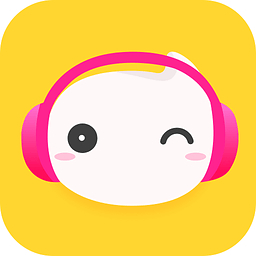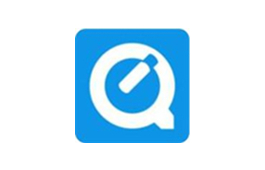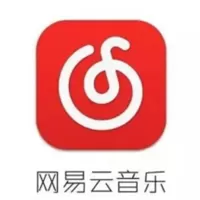本类排行
精品推荐

PotPlayer 1.7.21472 官方版
大小:40.43MB
时间:2021-04-16
版本:v1.0
语言:简体中文
PotPlayer中文版软件特色
1、PotPlayer播放器支持32位和64位系统。
2、内置硬件加速解码,支持MPEG1/2(IDCT/MoComp),WMV2(MoComp),WMV3(IDCT/MoComp),VC-1(IDCT/MoComp/VLD),H.264/AVC1(VLD)。
3、PotPlayer播放器内置E_AC3音频解码。
4、网络流媒体播放支持。
5、播放H264、VC1、MPEG I II TS PS 等编码,只要使用设定内建硬解都可顺利硬解,不用其它解码器。
6、可以较完整的支持 ASSSSA 字幕,不会发生 KMP 中字幕被截断的问题,但依然支持不完全。

PotPlayer中文版软件优势
1、支持单帧播放(F键前进一帧,D键倒退一帧,空格键正常播放)
2、支持变速播放(X键降速10%,C键提速10%,Z键重置)
3、支持多声道音频(5.1声道,7.1声道)
4、支持画声同步调节(<键画面提前50ms,>键画面延后50ms,?键重置)
5、按TAB键就能显示视频文件的详细信息
6、支持硬解码,支持软解码(软解码画质更佳)
7、支持画面宽高比自定义
8、支持隔行转逐行
9、音量可以放大到500%(F5,Audio,VolumeControl)
10、支持LevelControl
PotPlayer中文版使用方法
1、在桌面找到potplayer的快捷方式,双击运行打开它。之后我们就会看到如下图的界面,点击右上角的向下箭头,打开它的菜单。

2、在potplayer快捷菜单中选择“打开”选项再选择“打开文件”选项,之后就会打开一个弹框,在这里找到自己要观看的视频,点击“打开”即可。


3、接着就会在potplayer播放器中为你播放视频了。你还可以点击右下角的“设置”按钮,然后对声音、视频、字幕、播放的参数进行全面的设置,从而获得最佳的输出效果呦。

4、除了这种打开视频的方式,你还可以将要播放的视频文件地址粘贴到potplayer播放器中直接点击打开观看,也是很方便快捷的。在打开的potplayer播放器中点击主界面的菜单,点击“打开”再点击“打开链接”选项。

5、然后就会打开如下图界面,在这里把地址复制到所指的框框中,点击“确定”就可以了。这两种打开视频的方式大家可根据自己的习惯来选择,喜欢哪种就用哪种吧。

PotPlayer中文版常见问题
Level Control是干什么的?
一般的播放器的播放效果如图,看着画面灰蒙蒙的

开启LevelControl后的PotPlayer,皮肤更白,墨镜更黑,完美还原视觉
Levelcontrol怎么开启?
操作方法:F5,Video,Levels/Offset
只打钩“Level control”,其余不打钩
Input设为“16~235”,Output设为“0~255”
这个设置只在“S/W”(软解码)下有效,在“H/W”(硬解码)下无效

“S/W”表示“当前是软解码”,鼠标点击会在“S/W”和“H/W”之间替换
PotPlayer怎么截图?
1、在本站下载安装potplayer中文绿色版,之后双击打开运行,接着打开要观看的视频文件,不知道怎么打开的可以看上述的使用教程哦。然后点击右上角的菜单选项,接着在弹出的的快捷菜单中选择“视频”——“图像截取”——“截存当前实画面”选项可以看到,截图的快捷键是ctrl+alt+e;

2、接着返回我们播放的视频界面,看到自己喜欢的画面直接按下截图快捷键即可。

3、最后我们可以还打开刚刚我们的菜单“视频”——“图像截取”点击选择”打开截图存档文件夹“选项,点击打开就会看到我们的截图源文件了。你也可以点击菜单中的”选择截图存档路径“自定义设置截图存放位置也行,这个看自己的需求了。

PotPlayer怎么加速?
想调节potplayer视频播放速度,你可以点击右下角的设置按钮,之后就会弹出一个”控制窗口“。然后鼠标点击切换至”播放“选项卡,在这里我们就可以设置播放速度了。可以减慢、加快或以默认等三种播放速度选择,想加速播放就点击一下”加快“选项就可以了。是不是很简单啊,如果还需要调节再次打开控制窗口设置就好了。

POTPlayer和KMPlayer播放器哪个好?
POTPlayer和KMPlayer都是两款非常专业的视频播放器,功能非常强大同时可支持多种视频格式。最重要的一点这两款产品都是出自韩国姜龙喜先生哦,真的是很厉害了。因为KMPlayer与POTPlayer软件是出自一个设计者,所以软件设计很接近,不过各自注重的点不一样:KMP追求完美,所以功能多设置会复杂些,而POT相对操作起来就比较容易些,功能上也做了精简。
KMPlayer推出的时间还早,基础也很扎实,非常受大家的喜爱。其实potplayer是kmplayer是在其基础上设计的,所以相比kmplayer功能更强大,同时还带有自己有编解码器,设置也更简单些,面向的用户群也是比较广泛的,无论是专业的还是不专业的都能轻松上手。还有一点非常值得赞赏那就是potplayer无广告,带给你干净的观看体验。如果你对KMPlayer感兴趣的话,也可以点击以下链接下载体验哦。
PotPlayer中文版更新日志
+ 添加 H/W HDR 输出功能到内置 D3D11 渲染器
+ 修正内置 D3D11 渲染器中使用独占屏幕输出时停止的问题
+ 添加库尔德语
+ 添加使用系统菜单时可调暗输出 (黑暗模式) 的功能
+ 添加使用 MPC 视频渲染器的功能
+ 添加 Yandex 字幕翻译
- 修正播放某些 ASF/WMV 文件时播放速度较快的问题
- 修正将播放保存到外部文件时未清除最后一项的问题
- 修正处理 ASX 播放列表时标题未更改的问题
- 修正 DPI-Aware v2 操作
- 修正全屏设置中无法显示显示器名称的问题
- 修正 cue 文件中指定多媒体时报错问题
- 改进 10 位输出处理
- 修正播放某些 DVD ifo 文件时字幕不出现的问题
- 修正简索某些 MKV 文件时速度缓慢的问题